Manipuler des objets
Vous pouvez redimensionner, déplacer, faire pivoter et arranger des formes, des images et des graphiques insérés dans votre classeur.
Redimensionner des objets
Pour changer la taille d'une forme automatique/image/graphique, faites glisser les petits carreaux  situés sur les bords de l'objet. Pour garder les proportions de l'objet sélectionné lors du redimensionnement, maintenez la touche Maj enfoncée et faites glisser l'une des icônes de coin.
situés sur les bords de l'objet. Pour garder les proportions de l'objet sélectionné lors du redimensionnement, maintenez la touche Maj enfoncée et faites glisser l'une des icônes de coin.
Remarque : pour redimensionner des graphiques et des images vous pouvez également utiliser la barre latérale droite. Pour l'activer il vous suffit de sélectionner un objet avec la souris. Pour l'ouvrir, cliquez sur l'icône Paramètres du graphique ![]() ou Paramètres de l'image
ou Paramètres de l'image ![]() à droite.
à droite.

Déplacer des objets
Pour modifier la position d'une forme automatique/image/graphique, utilisez l'icône  qui apparaît si vous placez le curseur de votre souris sur l'objet. Faites glisser l'objet vers la position nécessaire sans relâcher le bouton de la souris. Pour déplacer l'objet par incrément équivaut à un pixel, maintenez la touche Ctrl enfoncée et utilisez les flèches du clavier. Pour déplacer l'objet strictement à l'horizontale/verticale et l'empêcher de se déplacer dans une direction perpendiculaire, maintenez la touche Maj enfoncée lors du glissement.
qui apparaît si vous placez le curseur de votre souris sur l'objet. Faites glisser l'objet vers la position nécessaire sans relâcher le bouton de la souris. Pour déplacer l'objet par incrément équivaut à un pixel, maintenez la touche Ctrl enfoncée et utilisez les flèches du clavier. Pour déplacer l'objet strictement à l'horizontale/verticale et l'empêcher de se déplacer dans une direction perpendiculaire, maintenez la touche Maj enfoncée lors du glissement.
Faire pivoter des objets
Pour faire pivoter une forme automatique/image, placez le curseur de la souris sur la poignée de rotation  et faites-la glisser vers la droite ou vers la gauche. Pour limiter la rotation de l'angle à des incréments de 15 degrés, maintenez la touche Maj enfoncée.
et faites-la glisser vers la droite ou vers la gauche. Pour limiter la rotation de l'angle à des incréments de 15 degrés, maintenez la touche Maj enfoncée.
Modifier des formes automatiques
Lorsque vous modifiez certaines formes, comme les flèches figurées ou les légendes, l'icône jaune en forme de diamant  est aussi disponible. Elle vous permet d'ajuster certains aspects de la forme, par exemple, la longueur de la pointe d'une flèche.
est aussi disponible. Elle vous permet d'ajuster certains aspects de la forme, par exemple, la longueur de la pointe d'une flèche.
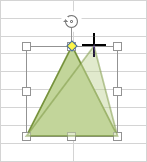
Arranger plusieurs objets
Si vous avez plusieurs objets (formes automatiques, images et graphiques) chevauchés vous pouvez les arranger en cliquant sur l'objet nécessaire avec la souris et en sélectionnant le type d'arrangement approprié du menu contextuel :
- Mettre au premier plan pour déplacer un objet en face de tous les autres objets,
- Envoyer à fond pour déplacer un objet derrière tous les autres objets,
- Déplacer vers l'avant pour déplacer un objet d'un niveau en avant par rapport à d'autres objets,
- Déplacer vers l'arrière pour déplacer un objet d'un niveau en arrière par rapport à d'autres objets.
Grouper plusieurs objets
Pour manipuler plusieurs objets à la fois, vous pouvez les grouper. Maintenez la touche Ctrl enfoncée et cliquez avec le bouton gauche sur les objets nécessaires pour les sélectionner, ensuite cliquez avec le bouton droit pour ouvrir le menu contextuel et sélectionnez l'option Grouper.
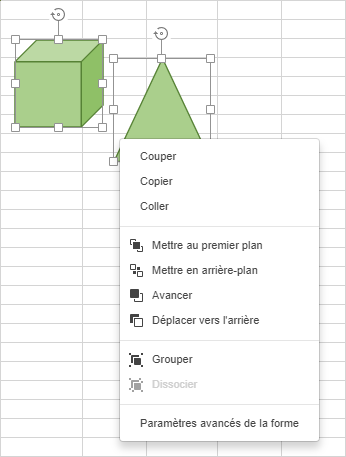
Pour les dissocier, sélectionnez les objets groupés avec la souris et utilisez l'option Dissocier du menu contextuel.